
- •Лабораторная работа № 1 Создание и редактирование таблиц, построение диаграмм
- •Этапы выполнения лабораторной работы 1. Ввод исходных данных, оформление таблицы
- •Построение диаграмм в ms excel
- •Элементы двумерной диаграммы
- •Элементы объемной диаграммы
- •Инструменты и меню для работы с диаграммой
- •Построение диаграмм и графиков
Лабораторная работа № 1 Создание и редактирование таблиц, построение диаграмм
Цель работы: Изучение возможностей пакета MS Excel при создании и редактировании таблиц. Приобретение навыков работы с таблицами и формулами.
Excel 2002 - это программа для работы с таблицами семейства Microsoft Office. Excel предлагает широкий набор функциональных средств по обработке табличных данных:
создание и редактирование электронных таблиц с применением богатого набора встроенных функций;
оформление и печать электронных таблиц;
построение диаграмм и графиков различной степени наглядности и детализации;
работа с электронными таблицами как с базами данных: фильтрация, сортировка, создание итоговых и сводных таблиц, консолидация данных из различных таблиц, в том числе из внешних баз данных;
решение экономических задач типа «что-если» путем подбора параметров;
решение оптимизационных задач;
численное решение разнообразных математических задач;
статистическая обработка данных;
использование интегрированной среды разработки собственных программ-макросов на основе языка программирования Visual Basic for Applications.
Этапы выполнения лабораторной работы 1. Ввод исходных данных, оформление таблицы
Рассмотрим основные этапы выполнения лабораторной работы на примере.
Наименование товара |
Стоимость 1 кг (руб.) |
Продано за 1 полугодие прошлого года (т) |
Продано за полугодие текущего года (т) |
|||||
Январь |
Февраль |
Март |
Апрель |
Май |
Июнь |
|||
Сахар |
1,2 |
40 |
5 |
7 |
10 |
11 |
12 |
20 |
Соль |
0,25 |
7 |
0,5 |
0,8 |
0,75 |
1 |
0,9 |
1,2 |
Рис |
1,4 |
38 |
6 |
5,6 |
5,7 |
6 |
5,9 |
4,2 |
Мука |
0,8 |
52 |
12 |
8,3 |
15 |
11,3 |
9,6 |
5,3 |
Найти:
Среднее количество проданного товара каждого наименования за текущий год.
Выручку от продажи товара каждого наименования за текущий год и от продажи всех товаров за каждый месяц текущего года.
Общее количество проданных товаров за каждый месяц.
Минимальное и максимальное количество товаров за полугодие, количество максимальных продаж.
Вклад (в % ) продажи сахара в общее количество проданного товара за предыдущее полугодие и каждый месяц текущего года.
Введем исходные данные в рабочий лист MS Excel (рис. 1.1).
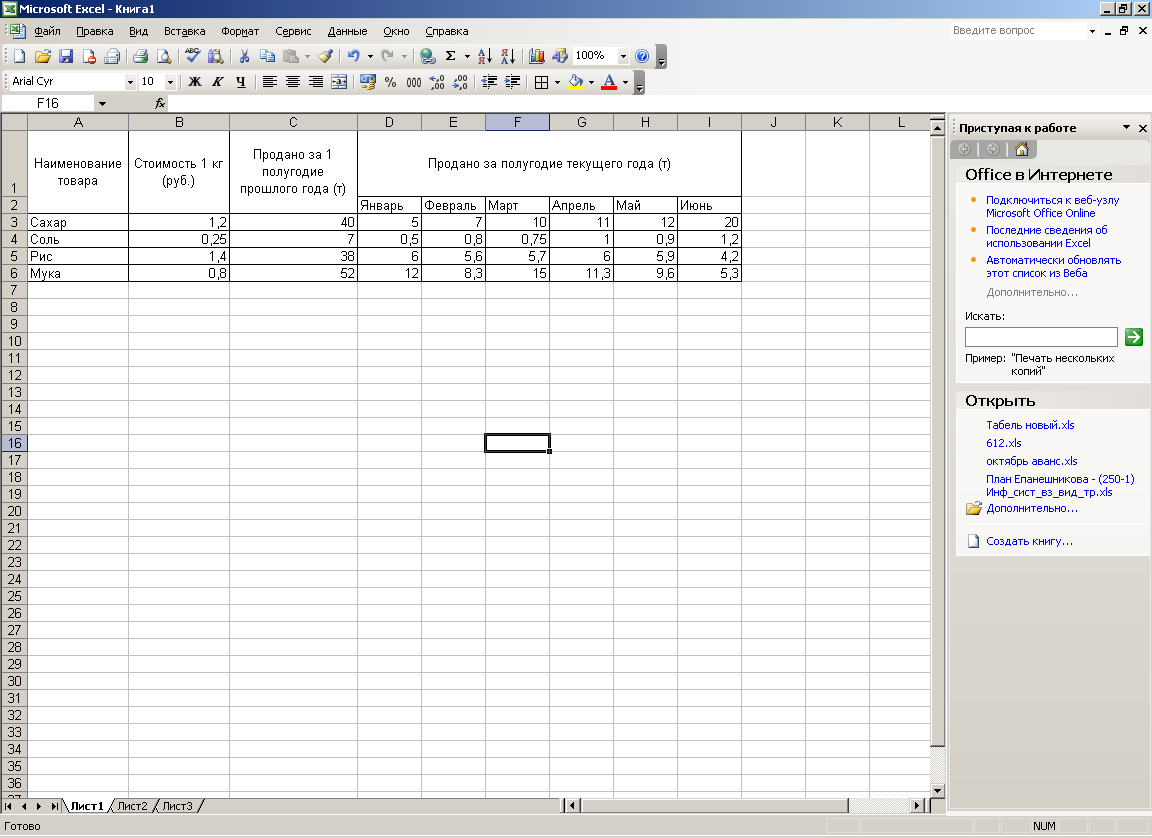
![]()
Рассмотрим некоторые особенности ввода текста в ячейки рабочего листа. Текст «Наименование», который вводится в ячейку А1, целиком в этой ячейке не помещается и занимает еще и ячейку В1. Поскольку в ячейку В1 не было введено никакой информации, текст виден полностью. При вводе в ячейку В1 текста «Стоимость», текст в А1 будет виден частично, в пределах границ столбца А. Если при вводе информации ширина столбца оказалась недостаточной для полного вывода содержимого ячейки, необходимо либо изменить ширину всего столбца, либо отформатировать одну ячейку. Изменить ширину столбца можно несколькими способами:
Пометить столбец (столбцы). Выбрать в меню Формат →Столбец→ Ширина. В появившемся окне указать нужную ширину столбца.
Установить ширину столбца по самому длинному в нем значению: дважды щелкнуть по линии, отделяющей его заголовок от заголовка столбца справа.
Изменить ширину столбца с помощью мыши: установить указатель мыши в области заголовков столбцов на линии, отделяющей этот столбец от соседнего справа столбца. Указатель мыши примет форму обоюдонаправленной стрелки. Удерживая левую кнопку мыши, необходимо перетащить линию раздела столбцов вправо или влево. Ширина столбца выводится в поле имени в строке формул. Кнопку мыши можно отпустить, когда ширина столбца достигнет нужного размера.
Кроме того, для форматирования текста в ячейке можно воспользоваться командой главного меню Формат→Ячейки... и выбрать вкладку «Выравнивание». Опция «Перенос по словам» позволяет увидеть весь введенный в ячейку текст, при этом изменяется не ширина столбца, а ширина строки.
Эту опцию необходимо установить для ячеек А1, В1, С1, предварительно объединив ячейки А1:А2, В1:В2, С1:С2 (как объединить ячейки см. ниже).
Для автоматизации ввода часто повторяющихся последовательностей данных (дни недели, названия месяцев, фамилии и т.д.) в MS Excel существует специальная вкладка Списки меню Сервис→Параметры..., Если необходимой последовательности данных в списках нет, ее можно добавить (рис. 1.3). Элементы вводить обязательно в том порядке, в котором они должны будут появляться на рабочем листе.
Рис.
1.3. Вкладка «Списки» окна «Параметры»
Данные из существующего списка можно ввести в диапазон ячеек следующим образом:
Ввести название первого элемента (не обязательно первого элемента списка), например, Январь, и нажать клавишу Enter.
Перетащить маркер заполнения в нужном направлении на число ячеек, равное количеству элементов, которые необходимо включить в список.
Для того чтобы можно было добавить к полученной таблице заголовок, необходимо вначале добавить пустую строку. Установим курсор в ячейку А1 и выполним команду Вставка→Строки или команду контекстного меню Добавить ячейки..., выполнение которой влечет за собой появление окна, изображенного на рис.1.4.
Рис.
1.4. Добавление ячеек
Отметим, что для того, чтобы добавить пустой столбец можно воспользоваться командами Вставка →Строки или Добавить ячейки...
Введем фразу «Отчет о реализации продукции» в ячейку А1, которая теперь свободна, т.к. вся таблица сместилась вниз на одну строку. Для оформления заголовка выделим ячейки А1:I1 (см. рис.1.2). Затем выполним команду
Ф![]() ормат
→Ячейки →Выравнивание
и установим опции «Объединение
ячеек»
и «По центру», либо воспользуемся
соответствующей кнопкой «Объединить
и поместить в центре» на панели
инструментов
ормат
→Ячейки →Выравнивание
и установим опции «Объединение
ячеек»
и «По центру», либо воспользуемся
соответствующей кнопкой «Объединить
и поместить в центре» на панели
инструментов
Для
обрамления таблицы необходимо выделить
всю таблицу и в контекстном меню
выбрать пункт Формат
ячеек...,
а в открывшемся диалоговом окне вкладку
Граница,
либо воспользоваться кнопкой «Границы»![]() на
панели инструментов.
на
панели инструментов.
И![]() зменение
шрифта осуществляется с помощью
пункта меню Формат
Ячейки... →Шрифт,
либо с помощью кнопок «Полужирный»,
«Курсив», «Подчеркивание» на панели
инструментов
зменение
шрифта осуществляется с помощью
пункта меню Формат
Ячейки... →Шрифт,
либо с помощью кнопок «Полужирный»,
«Курсив», «Подчеркивание» на панели
инструментов
Изменение
цвета шрифта и фона выполняется с помощью
пункта меню Формат
Ячейки... →Шрифт,
Формат
→Ячейки... →Вид,
либо с помощью
кнопок «Цвет заливки», «Цвет шрифта»
на панели инструментов![]()
Изменение типа, фона и цвета шрифта происходит в текущей ячейке или в выделенной области. Например, в нашем случае, для изменения типа шрифта необходимо выделить диапазон A1:I4 и воспользоваться кнопкой «Полужирный», для снятия полужирного начертания выделить диапазон D4:I4 и нажать кнопку «Полужирный». Затем выделить диапазон А5:А8 и нажать кнопку «Курсив».
Оформим таблицу с помощью обрамления, добавим заголовок, расположив его по центру таблицы, шапку таблицы выполним в цвете (шрифт и фон), полужирным шрифтом (рис. 1.2).

Переименовать лист можно несколькими способами:
с помощью пункта меню Формат →Лист →Переименовать;
щелкнуть правой клавишей мыши на ярлыке листа, в появившемся контекстном меню выбрать пункт Переименовать;
щелкнуть дважды левой клавишей мыши на ярлыке листа.
Ниже приведены основные функции, используемые при выполнении данной работы:
Математические:
СУММ - сумма аргументов;
ПРОИЗВЕД - произведение аргументов;
СУММПРОИЗВ - сумма произведений соответствующих массивов.
Статистические:
СРЗНАЧ - среднее арифметическое аргументов;
МАКС - максимальное значение из списка аргументов;
МИН - минимальное значение из списка аргументов;
СЧЕТЕСЛИ - подсчитывает количество непустых ячеек в диапазоне, удовлетворяющих заданному условию.
На рис. 1.5 приведен фрагмент рабочего листа MS EXCEL с используемыми формулами. В ячейках J5:J8 производится расчет среднего количества проданного товара по каждому наименованию за текущий год. Ячейки K5:K8 содержат вычисления выручки от продажи товара каждого наименования за текущий год. В диапазоне D10:I10 подсчитывается количество товаров проданных за каждый месяц текущего года. В ячейки D9:I9 введена формула для расчета ежемесячной выручки: D9=CУMMПPOИЗВ($B5:$B8;D5:D8), которая означает, что столбец B5:B8 последовательно умножается на столбцы D5:D8, Е5:Е8 и т.д.
Рис.
1.5. Фрагмент рабочего листа с используемыми
формулами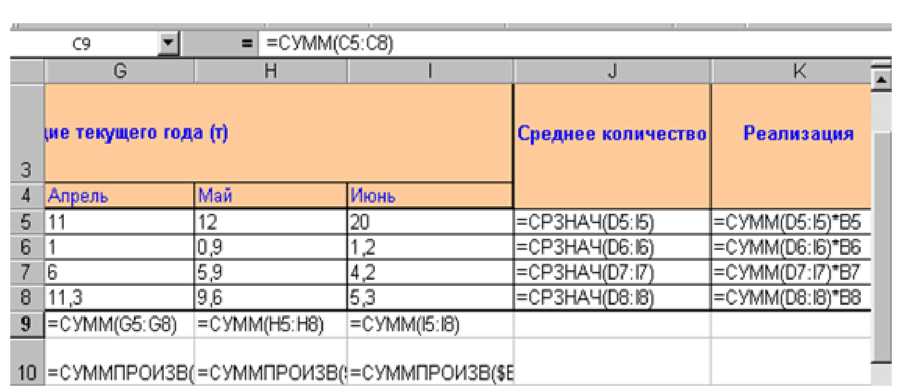
На рис.1.6. показано как выполняется определение минимального (В11) и максимального (В12) количества товаров за полугодие, количество максимальных продаж (В13) и вклад от продажи сахара в общее количество проданного товара (D14:I14). Результаты вычислений приведены на рис. 1.7.
рис.
1.6. Фрагмент рабочего листа с введенными
формулами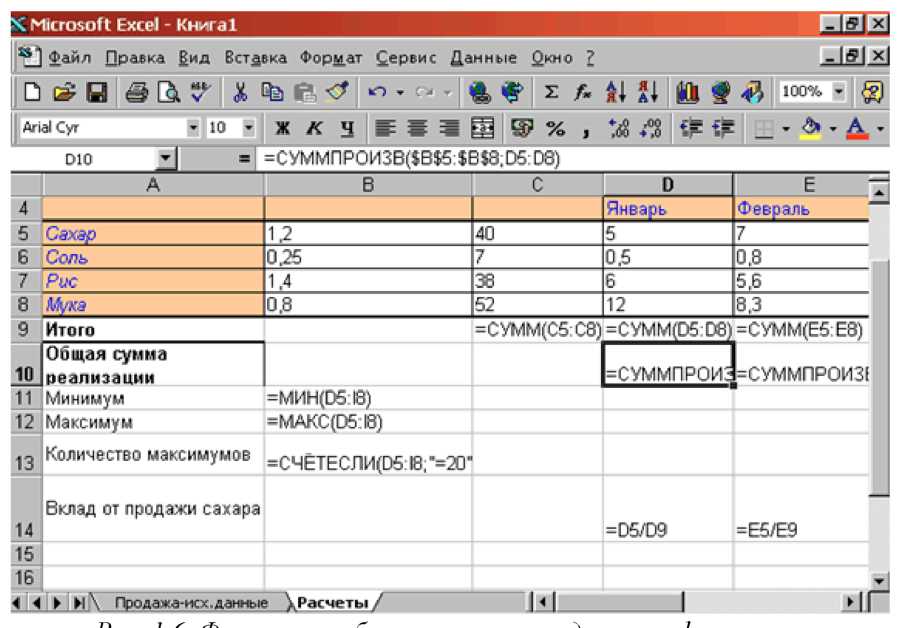
Рис.
1.7.
результаты вычислений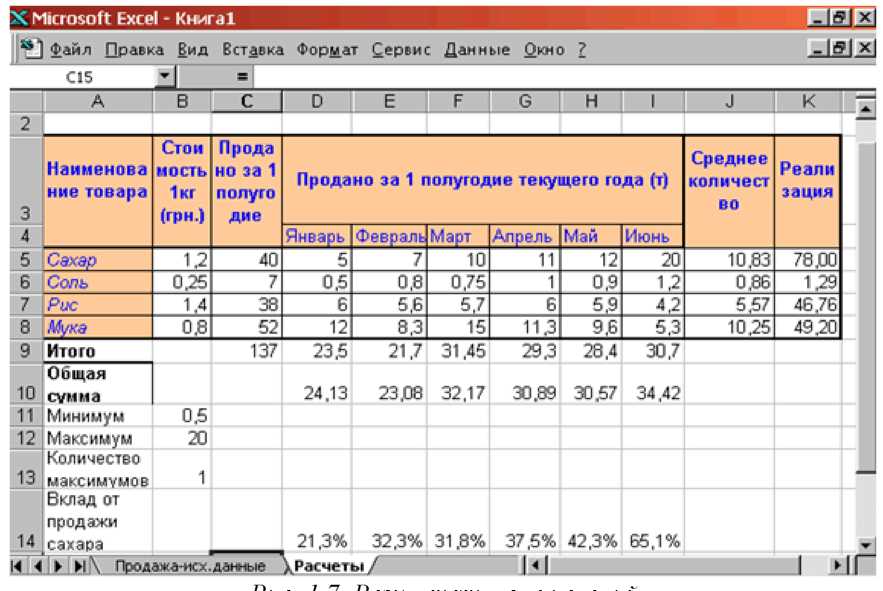
Для
выполнения задачи сложения всех чисел,
стоящих подряд в строке или столбце
используется функция
Автосумма
![]() .
.
 Выделите
ячейку снизу от столбца или справа от
строки чисел, которые требуется сложить.
Выделите
ячейку снизу от столбца или справа от
строки чисел, которые требуется сложить.Нажмите на панели инструментов Стандартные кнопку Автосумма а затем нажмите клавишу ENTER.
